5 soluzioni efficaci per risolvere il codice di errore di Office 0x2 0x0

Se riscontri il codice di errore 0x2-0x0 di Office insieme alla notifica “Si è verificato un problema”, in genere ciò indica conflitti all’interno del software o problemi con l’installazione di Office.
A condizione che tu abbia un abbonamento attivo a Office 365, puoi risolvere rapidamente questo problema seguendo i passaggi dettagliati di seguito. Dai un’occhiata:
Come risolvere il codice di errore 0x2 0x0
Inizia assicurandoti che il tuo sistema operativo sia completamente aggiornato. Dopo averlo confermato, procedi con le seguenti azioni:
1. Riparare l’installazione dell’ufficio
-
Launch Control Panel. -
Select Programs and Features.
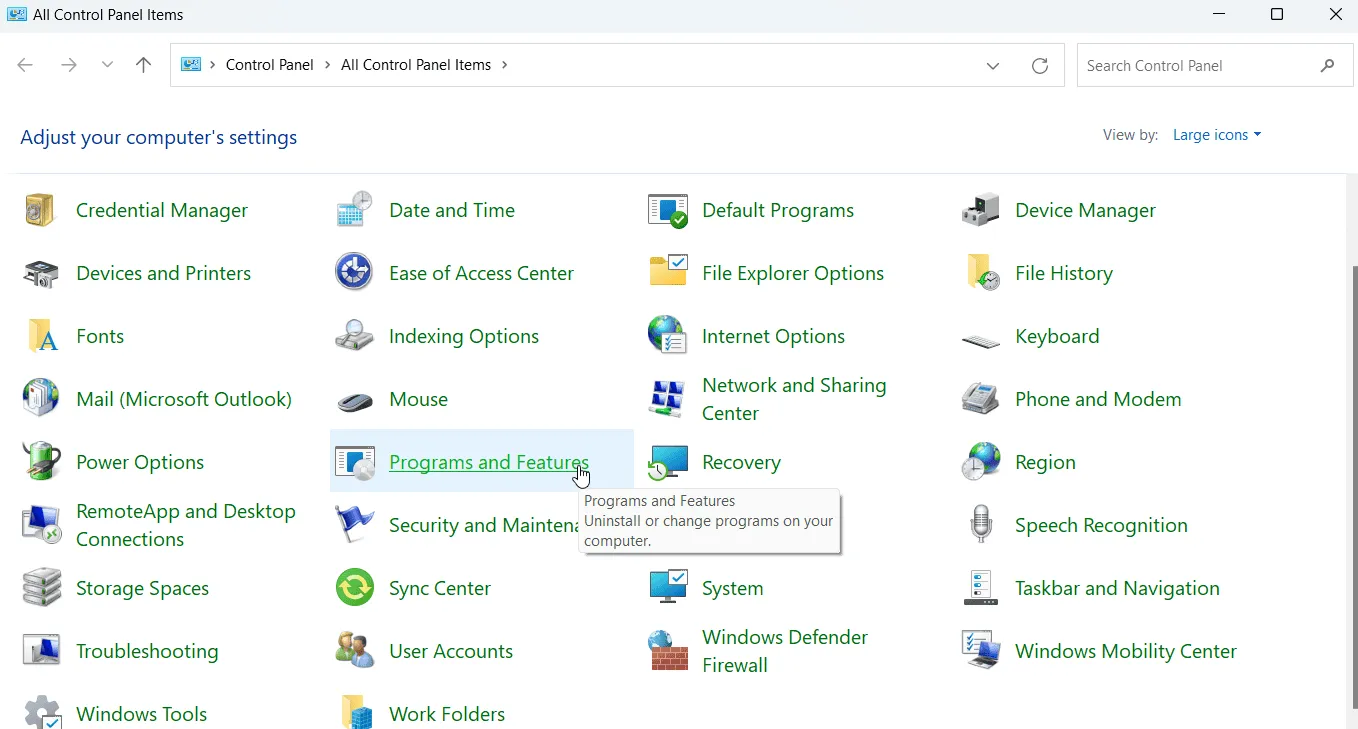
- Trova l’applicazione Microsoft Office, fai clic con il pulsante destro del mouse e seleziona Modifica.
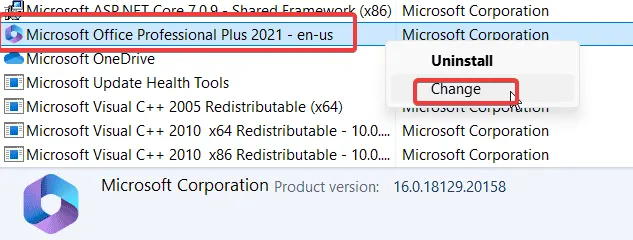
- Selezionare l’ opzione Riparazione online e seguire le istruzioni visualizzate sullo schermo.
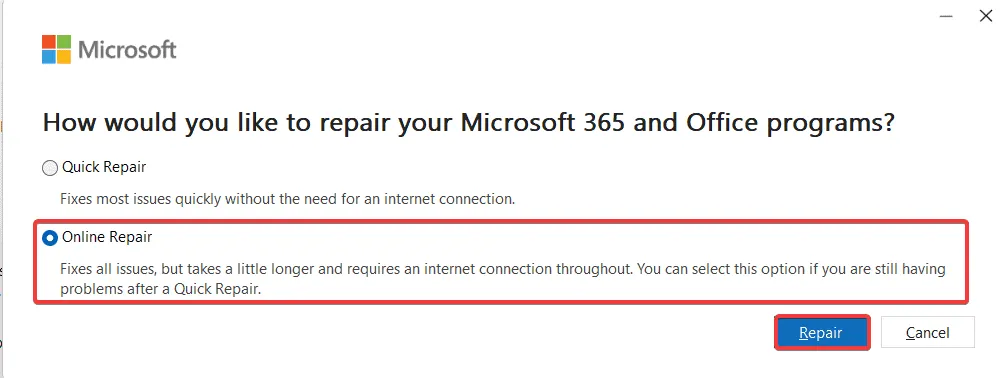
La corruzione dei file può derivare da numerosi fattori, come arresti imprevisti, aggiornamenti interrotti o interferenze da parte di altri software. L’utilizzo di questo strumento di riparazione rapida dovrebbe risolvere il problema ed eliminare il codice di errore 0x2 0x0.
2. Attiva Click-to-Run
-
Press Windows key + R. -
Enter services.msce premi Invio.
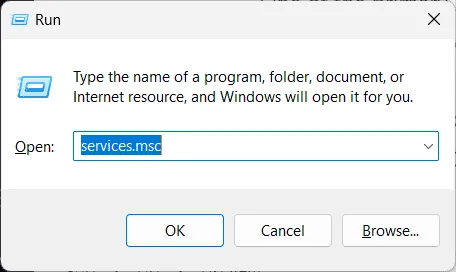
- Trova il servizio Microsoft Office Click-to-Run.
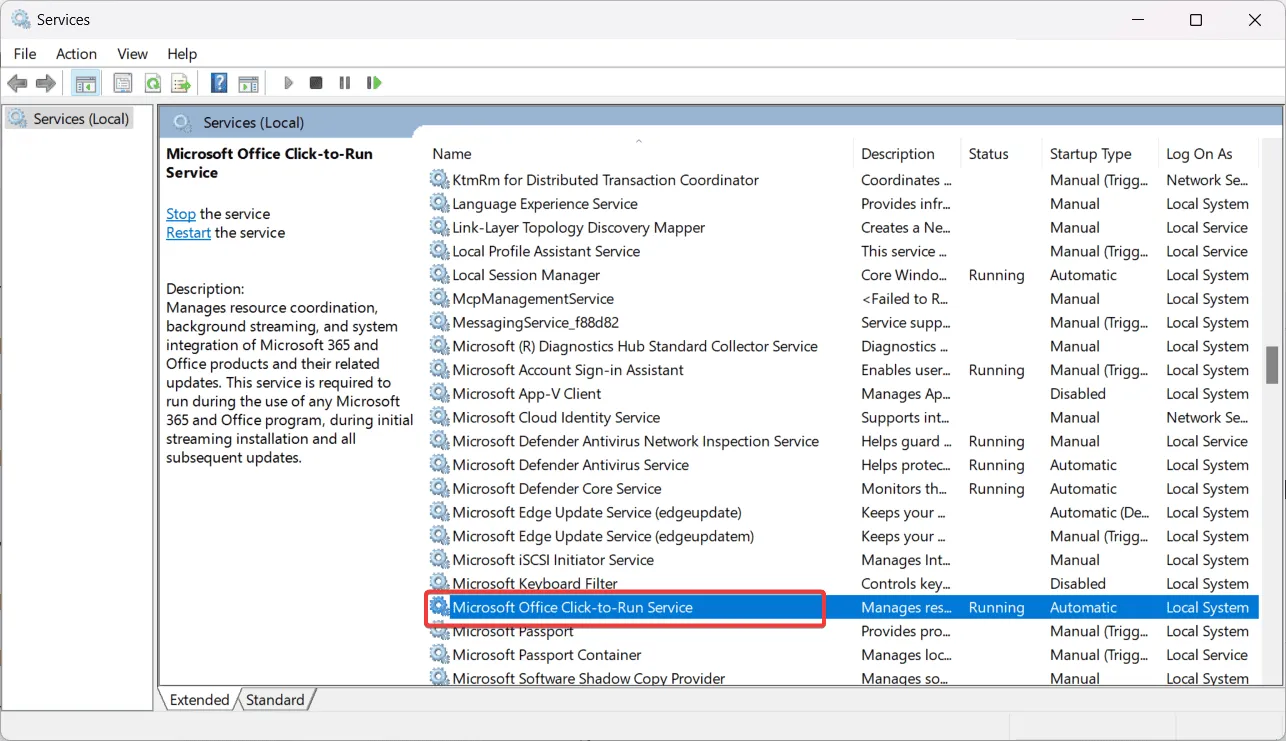
-
Right-clicksu di esso e configura il tipo di avvio su Automatico.
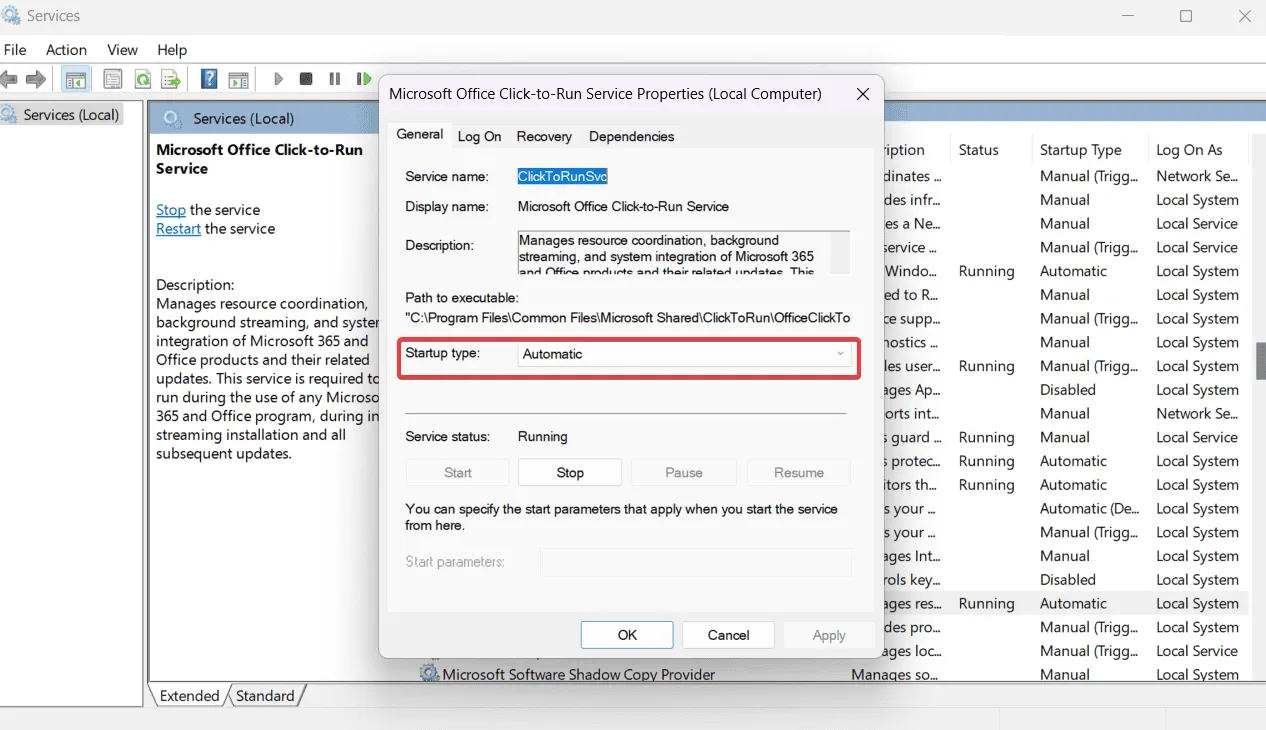
-
Hit Apply, followed by Okper implementare i cambiamenti.
Questo servizio è fondamentale per il funzionamento e gli aggiornamenti delle applicazioni di Office. Se non è operativo, potresti imbatterti nel codice di errore 0x2 0x0 e in altre complicazioni simili.
3. Aggiorna Office
-
Open any Office app. - Nel menu della barra laterale, vai su Altro e poi su Account .
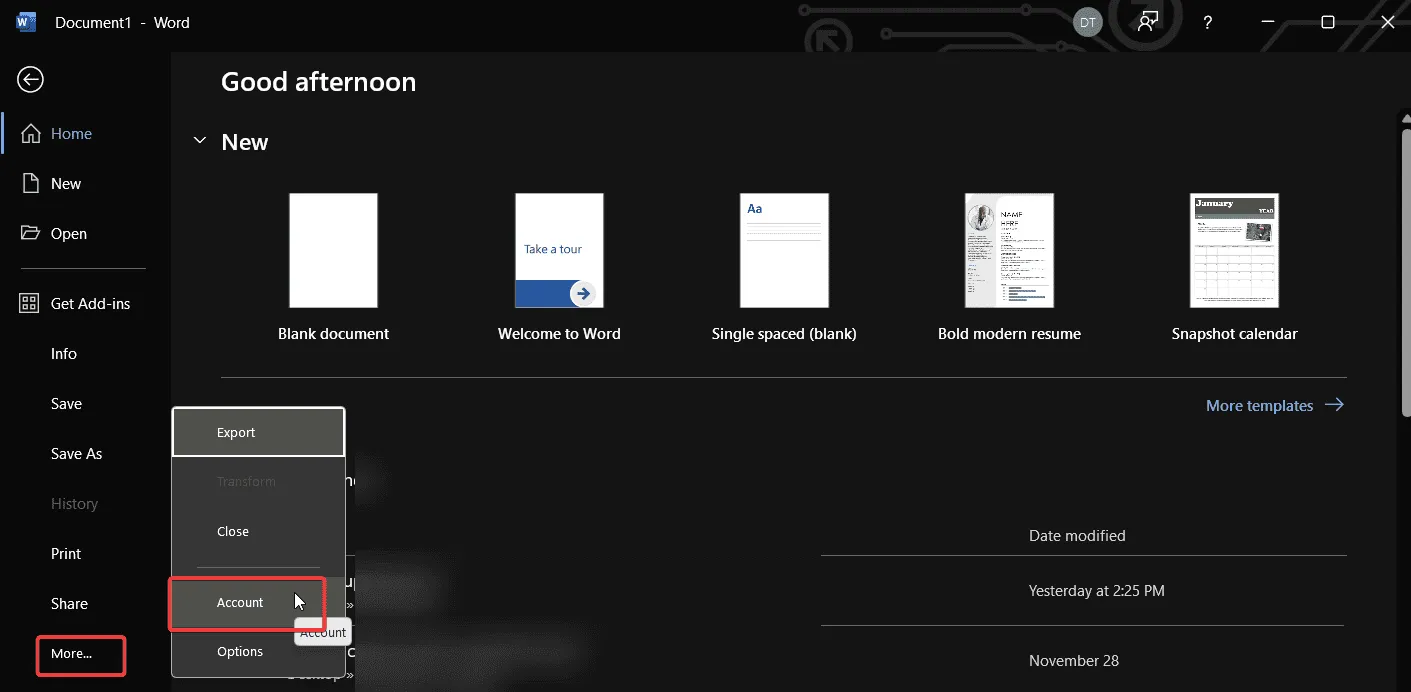
- Selezionare Opzioni di aggiornamento.
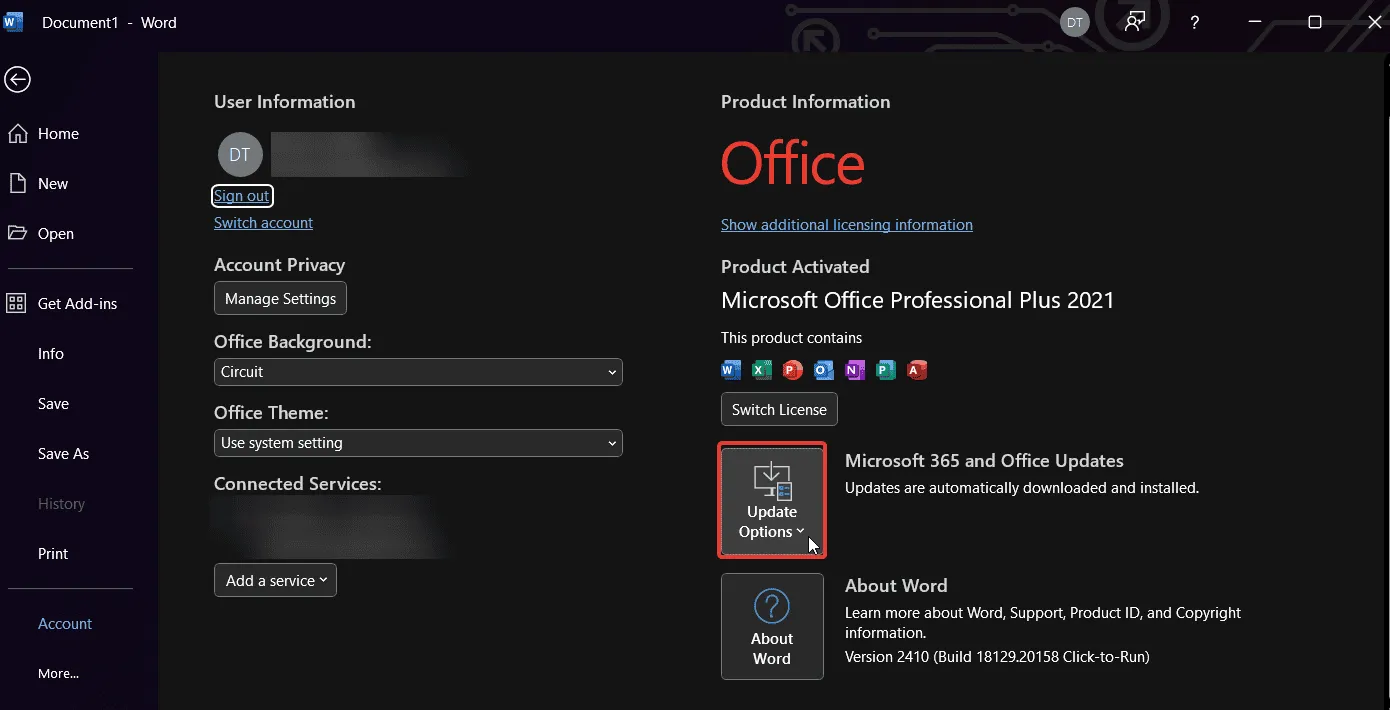
-
Choose Update nowe lasciare che il processo venga completato.
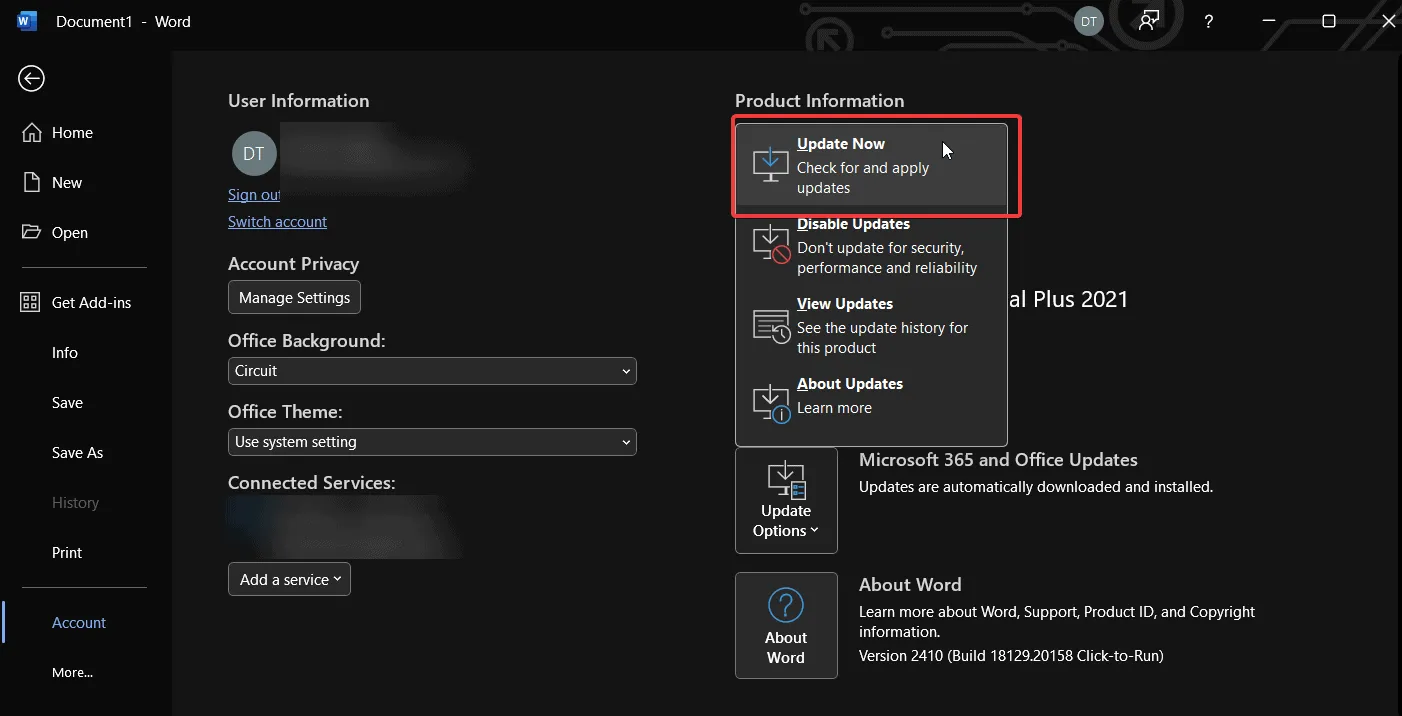
4. Reinstallare Office
- Accedi al Pannello di controllo e vai su Programmi > Programmi e funzionalità .
- Trova Microsoft Office e clicca su Disinstalla .
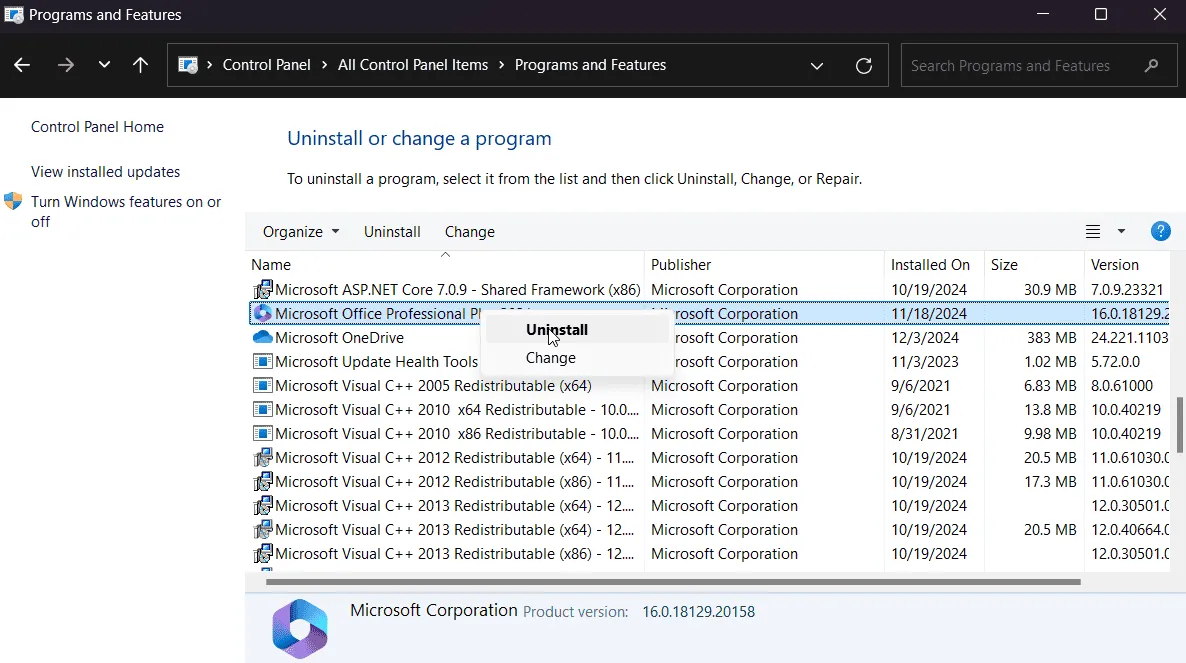
- Riavvia il computer.
- Visita office.com e accedi con il tuo account Microsoft.
- Fare clic su Installa app e scaricare il programma di installazione.
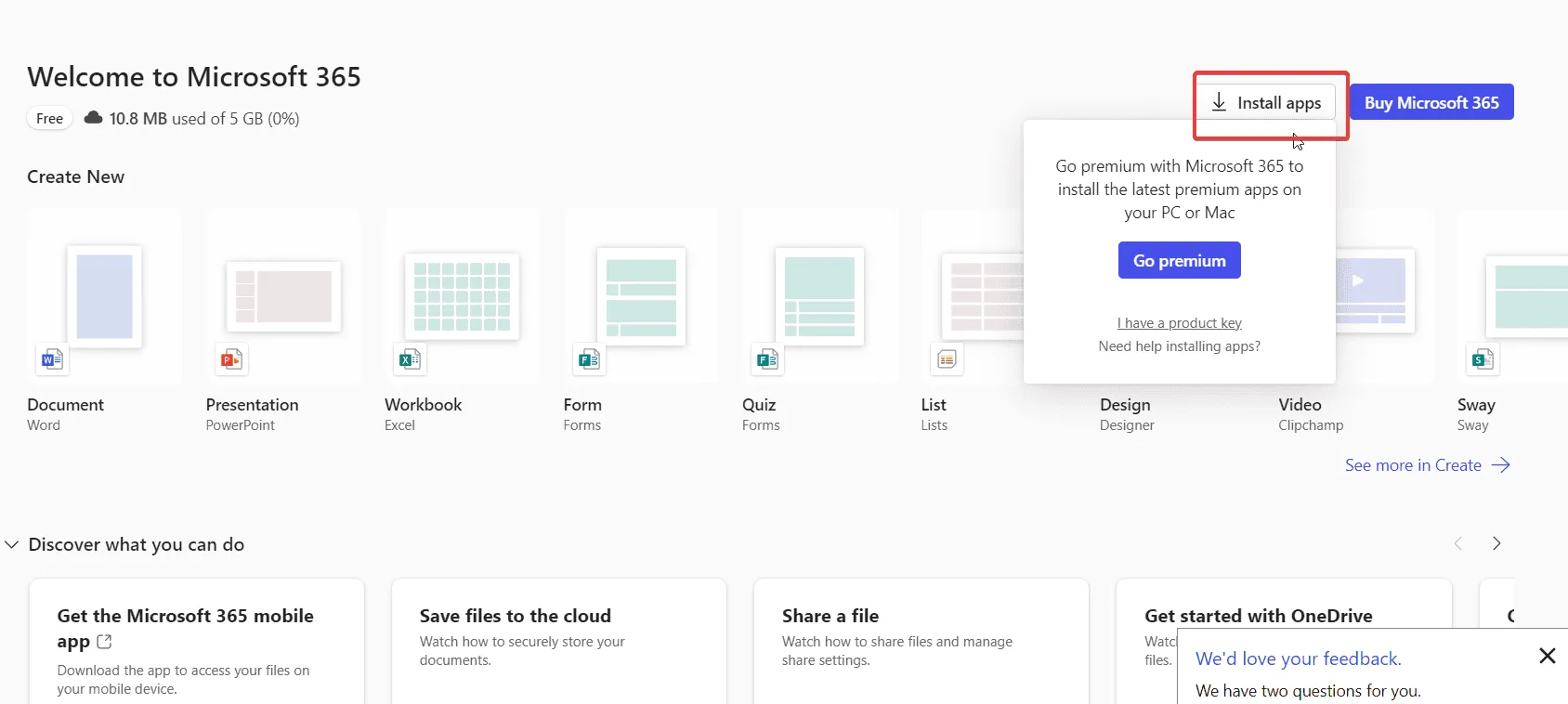
-
Execute the installere seguire le istruzioni sullo schermo.
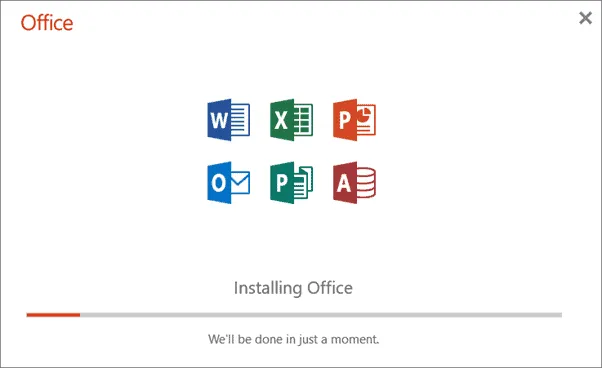
- Apri un’applicazione di Office qualsiasi e accedi per attivarla.
5. Eliminare le credenziali di Office
- Premere Windows key+ Rper avviare Esegui.
- Digitare control keymgr.dll e premere Invio per accedere a Credential Manager.
-
Select Windows Credentials.
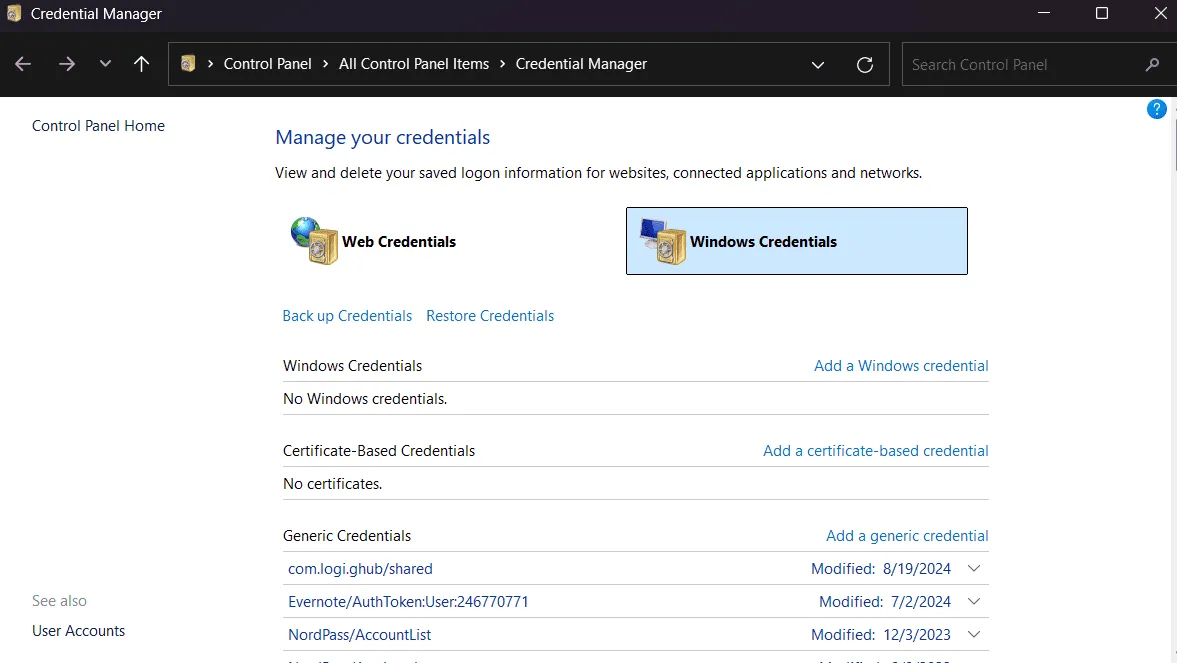
- In Credenziali Windows , cerca tutte le voci relative a Microsoft Office o Office 365 .
- Rimuovere.
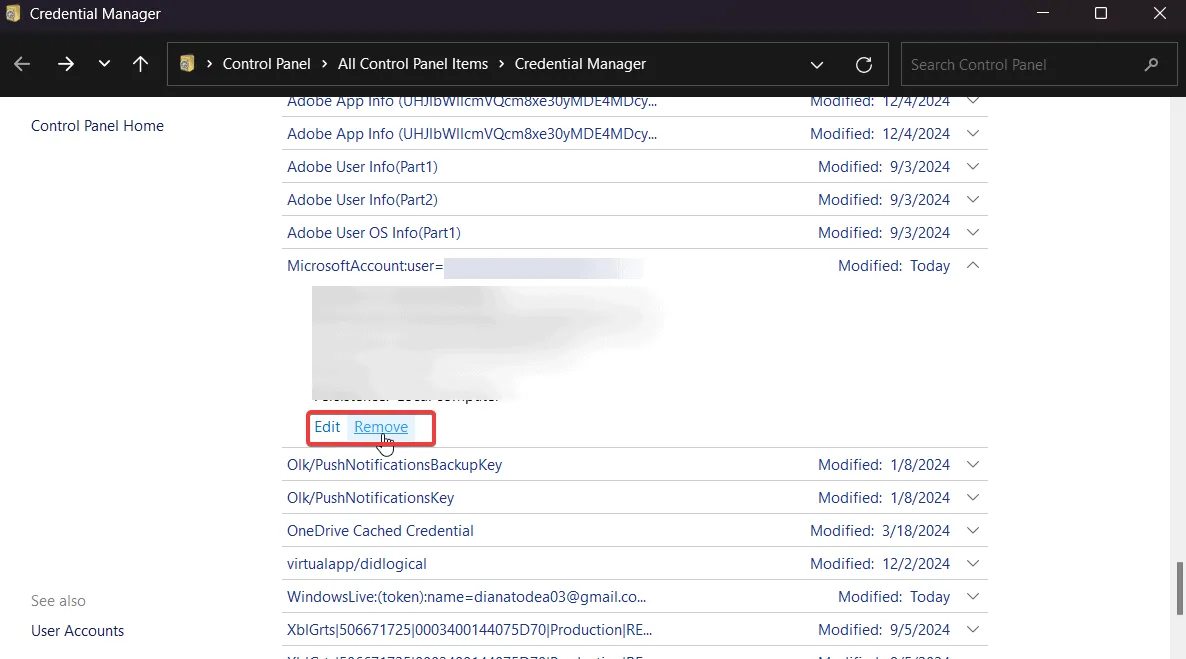
-
Restart your computere reinserisci le credenziali di Office quando richiesto.
Seguendo questi passaggi delineati, dovresti essere in grado di risolvere rapidamente l’errore 0x2 – 0x0. Tuttavia, se hai bisogno di ulteriore assistenza, sentiti libero di contattarci nei commenti.



Lascia un commento